For å opprette en ny kupong, trykk på ![]() øverst til høyre i oversikten over enkle kuponger.
øverst til høyre i oversikten over enkle kuponger.
For å navigere i kupong-innstilligene trykker du på disse ikonene 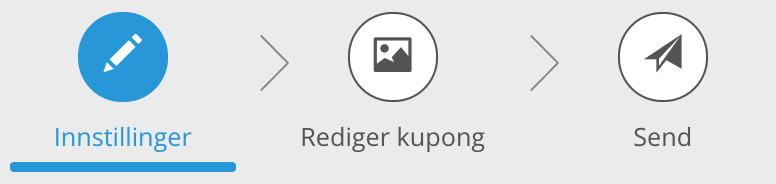 .
.
Innstillinger
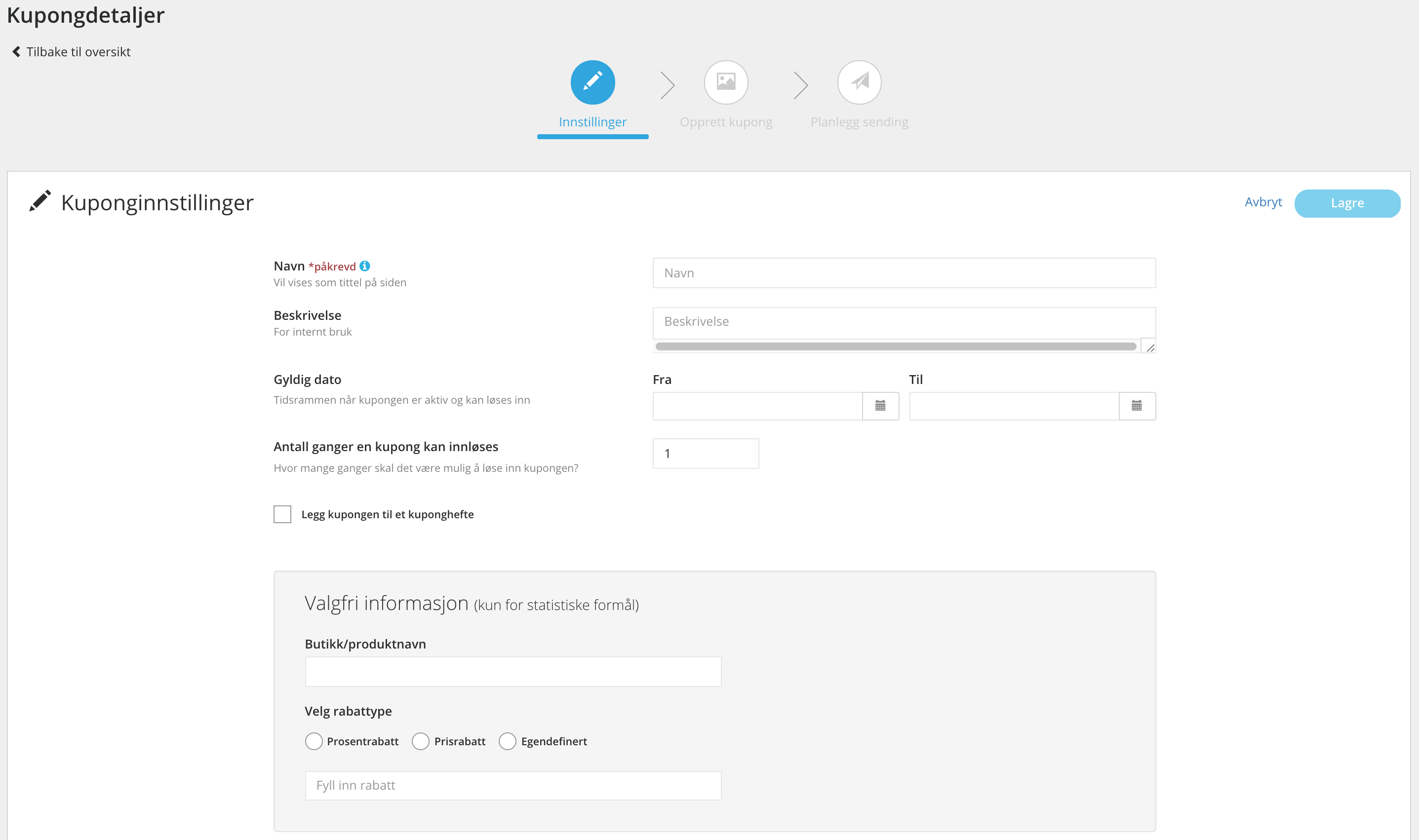
- Navn
Det er navnet på kupongen. Pass på å gi den et godt og beskrivende navn som gjør det lett å kjenne den igjen senere.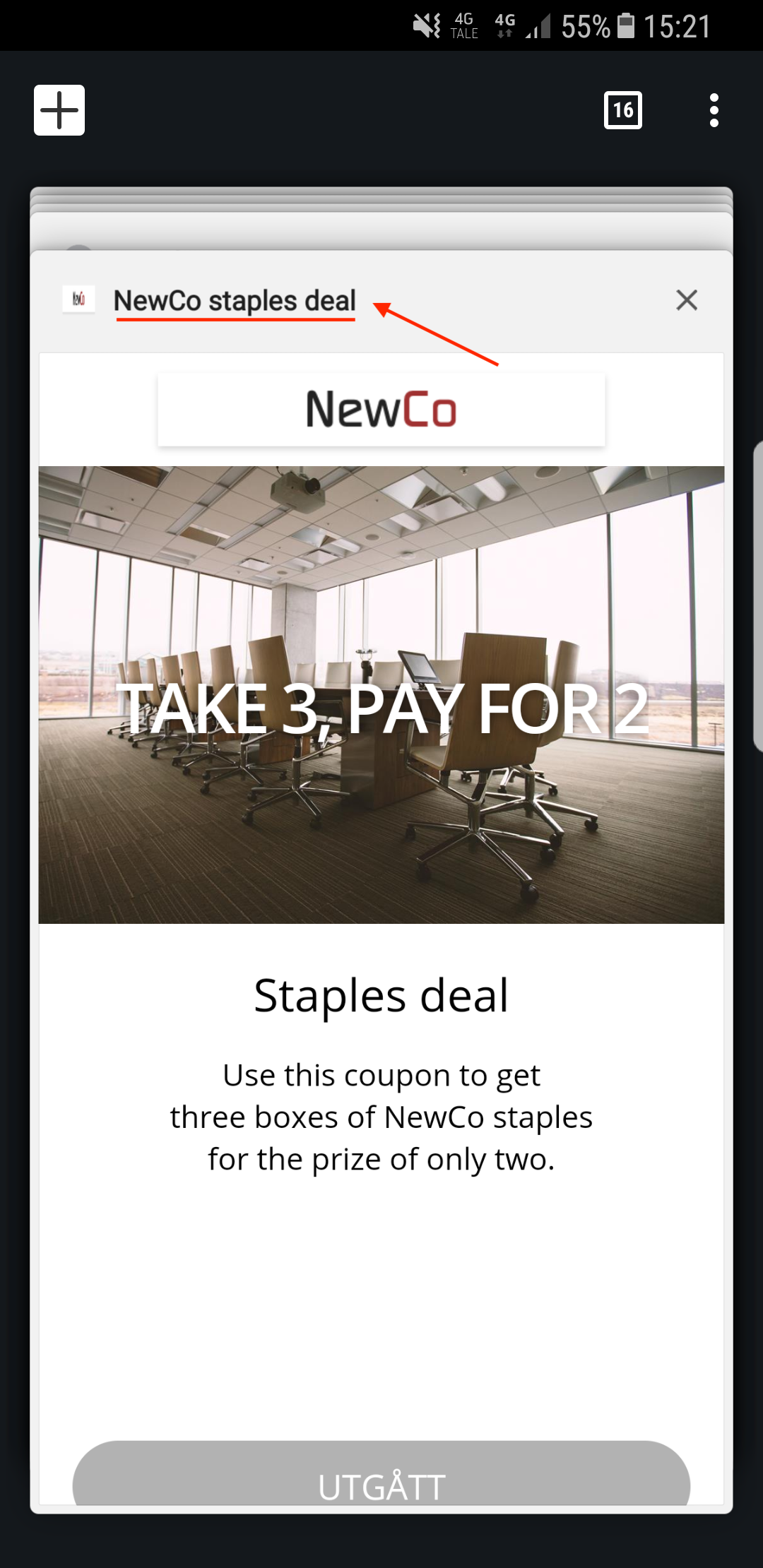
Dette vil bli tittelen som forhåndsvises i enkelte mottakeres SMS-klienter og tittelen på nettsidevinduet for kupongen. - Beskrivelse
Her fyller du grundig informasjon og eventuelle notater. Dette er kun internt for deg. - Gyldig dato
Bestemmer tidsrammen når kupongen skal være tilgjengelig. Du kan sende ut kupongen før den er gyldig (mottakeren vil kunne se når kupongen blir gyldig). - Antall ganger en kupong kan innløses
Her fyller du et antall ganger det skal være mulig for mottakeren å løse kupongen. - Legg til kupongen i et kuponghefte
Dersom du ønsker å legge til kupongen i et eksisterende kuponghefte, huker du av denne boksen og velger heftet du vil at den skal være en del av. Hvis heftet ikke er laget enda, kan du gjøre dette senere. Enten fra samme stedet eller kuponghefte-innstillingene. - Valgfri informasjon (kun for statiske formål)
Her kan du fylle inn informasjon om kupongen som du senere kan bruke til statistikk. Dette påvirker ikke kupongen.
Etter du har fylt inn feltene, trykker du på ![]() . Du kan komme tilbake til
. Du kan komme tilbake til ![]() for å gjøre endringer senere.
for å gjøre endringer senere.
Opprett/rediger kupong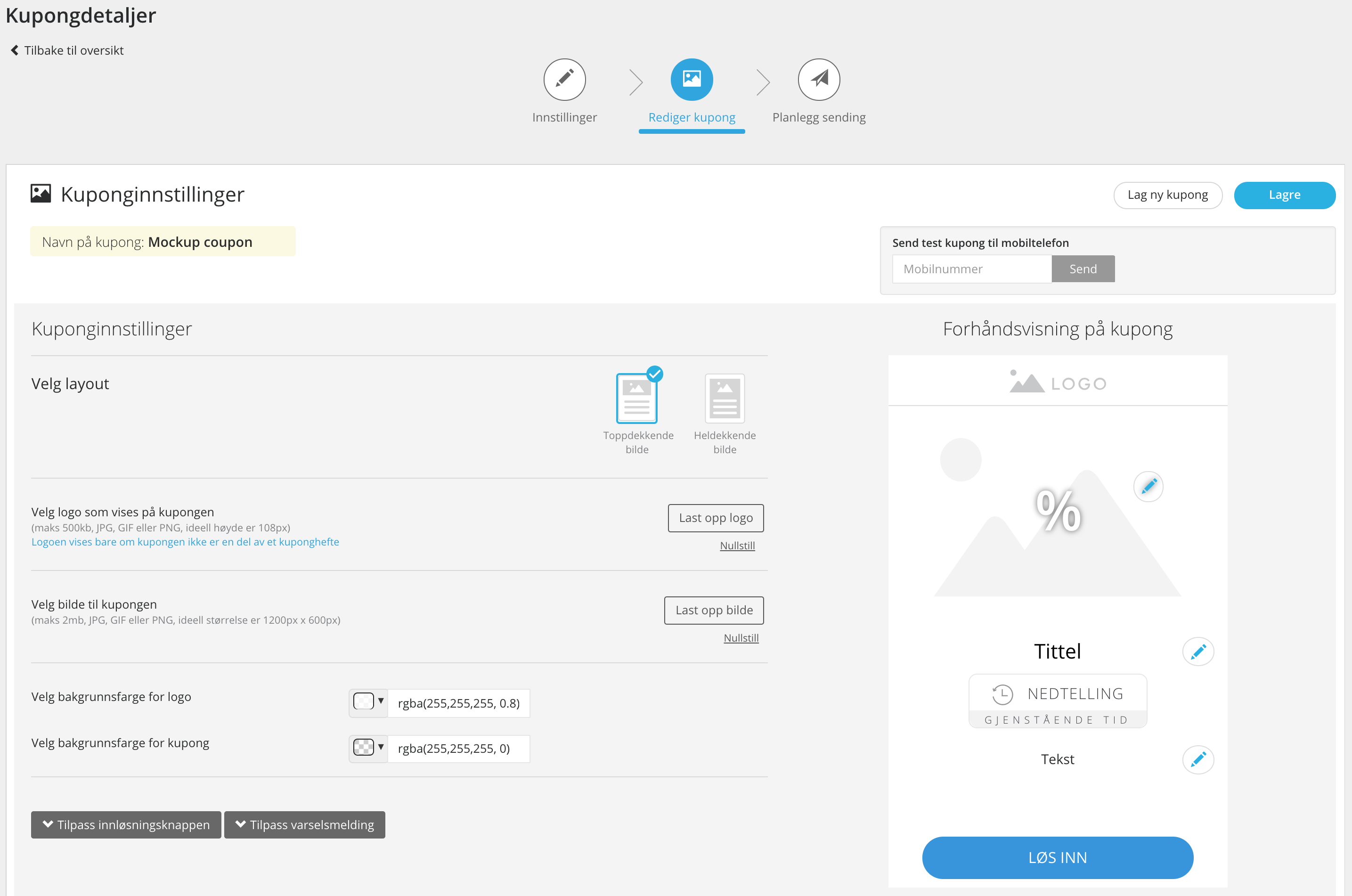
Etter kupongen er lagret og har fått et navn, trykker du på ![]() . På denne siden bestemmer du innhold på kupongen og hvordan den skal se ut.
. På denne siden bestemmer du innhold på kupongen og hvordan den skal se ut.
- Velg layout
Her bestemmer du om bildet på kupongen skal dekke toppen av eller hele kupongen.
- Velg logo som vil vises på kupongen
Her kan du laste opp logoet som skal vises i banneret på kupongen. Bildet skal være maks 500kb, JPG, GIF eller PNG, ideell høyde er 108 px.
- Velg bilde til kupongen
Her kan man laste opp et ønsket bilde som skal vises i kupongen. Bildet skal være maks 2mb, JPG, GIF eller PNG, ideell størrelse for et toppdekkende bilde er 1200px x 600 px.
- Bakgrunnsfarger
Finn en passelig bakgrunnsfarge på logo-banneret og kupongen hvis ønskelig. - Trykker du på
 , kan du justere utseendet og teksten for innløsningsknappen i kupongen. Du kan velge tekst, farge på teksten og bakgrunnsfarge for knappen.
, kan du justere utseendet og teksten for innløsningsknappen i kupongen. Du kan velge tekst, farge på teksten og bakgrunnsfarge for knappen. - Trykker du på
 , kan du justere varseltekst og alternativer som synes før man løser inn kupongen.
, kan du justere varseltekst og alternativer som synes før man løser inn kupongen.
Flere av disse innstillingene kan defineres på forhånd i standardinnstillinger.
![]() Denne knappen viser alle dine redigeringsmuligheter i forhåndsvisningen. Trykk på knappen hvis du vil redigere rabatt, tittel eller hovedinformasjon. Dersom du ikke gjør dette vil innholdet som er der i forhåndsvisningen, vises på kupongen når den sendes ut.
Denne knappen viser alle dine redigeringsmuligheter i forhåndsvisningen. Trykk på knappen hvis du vil redigere rabatt, tittel eller hovedinformasjon. Dersom du ikke gjør dette vil innholdet som er der i forhåndsvisningen, vises på kupongen når den sendes ut.
Du kan sende en test-SMS til et ønsket nummer for å se hvordan kupongen kommer til å se ut. På denne siden må du trykke på ![]() før du tester. Hvis ikke vil ikke testen vise de nyeste endringene.
før du tester. Hvis ikke vil ikke testen vise de nyeste endringene.
Planlegg sending
Videoen viser sendinger av kuponghefter, denne funksjonen gjelder også for enkle kuponger.
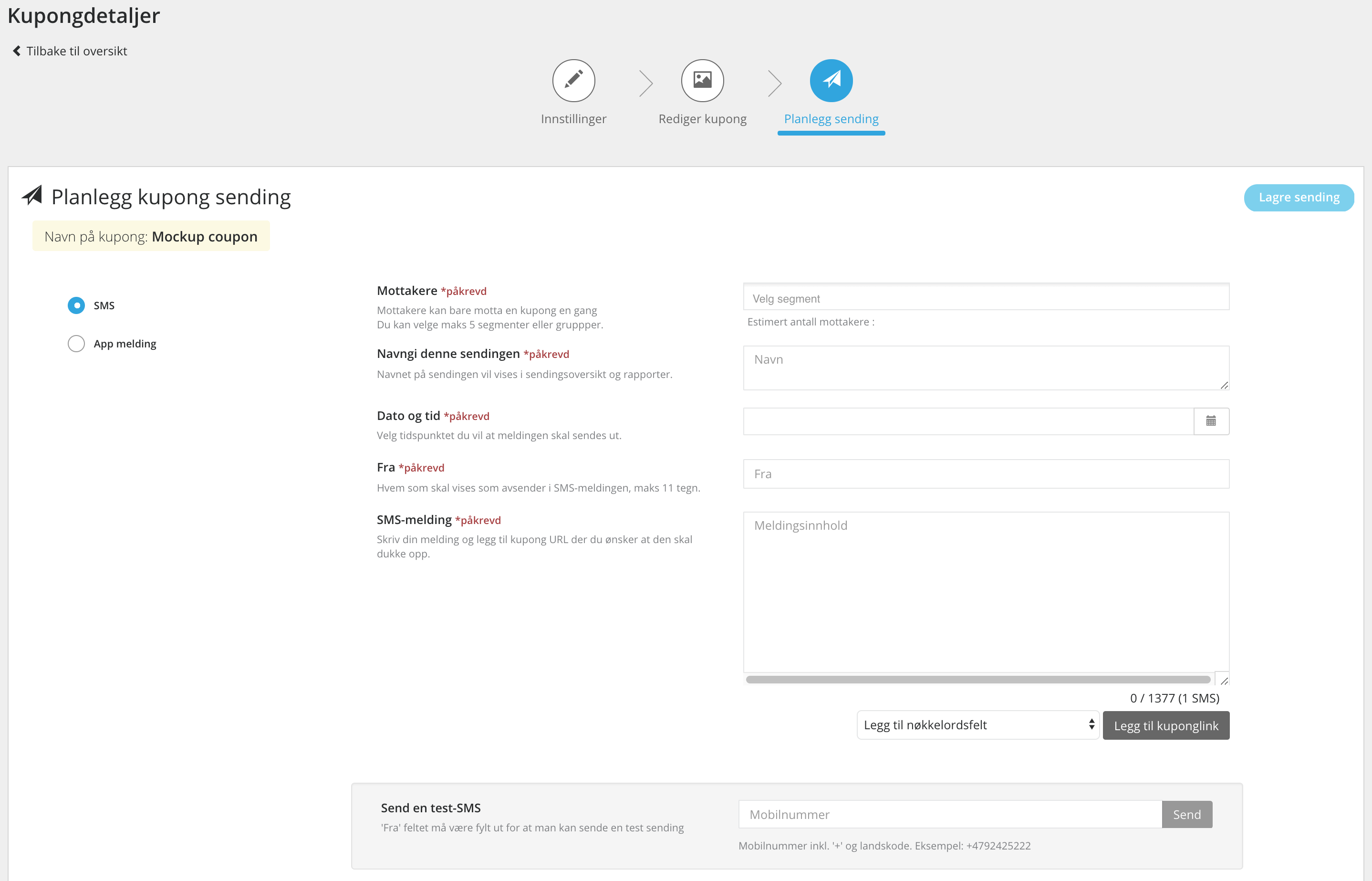
Når kupongen er klar for sending, trykker du på ![]() .
.
Dersom kupongen er en del av et kuponghefte, blir dette alternativet blokkert fordi sendingen skal gå fra kuponghefte-innstillingene. Du kan alternativt duplisere ![]() kupongen i oversikten over kuponger hvis du ønsker en lik kupong.
kupongen i oversikten over kuponger hvis du ønsker en lik kupong.
- SMS og App Melding
Velg ”SMS” som distribusjonskanal. Ønsker du å legge kupongen kun i app (hvis man har det), velg ”app melding” - Hvem vil du sende kupongen til?
Her velger du et eller flere segmenter eller grupper du vil sende til. Bruk rullgardin funksjonen for å velge fra eksisterende segmenter og grupper. - Navngi denne sendingen
Her gir du et navn som sendingen får i sendingsoversikt og rapporter.
- Velg tidspunktet du vil at meldingen skal sendes ut.
Velg dato og tidspunkt for utsendelsen. *Vi sender sendinger hvert 5. minutt. Du kan derfor bare velge et klokkeslett der minutt-telleren slutter på 0 eller 5. - Fra
Velg avsender ID. Dette er navnet mottakerne får beskjed om at de får melding fra. Avsender ID kommer automatisk opp når du har valgt segment. Valgfritt om man vil endre dette. - SMS-meldig
Skriv SMS innhold. Nøkkelordsfelt er linjer som du kan legge til i SMS meldingen som automatisk endrer seg til for eksempel mottakerens navn eller adresse, avhengig av at disse opplysningene er lagt til for mottakerne under "grupper". Vi anbefaler ikke at du endrer på et nøkkelordsfelt, fordi det må være formatert riktig for å fungere.
Når alt er satt, trykk på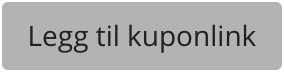 . Dette legger til et nøkkelordsfelt som forteller hvor kupong-linken skal være i meldingen. Dersom du ikke gjør dette, vil ikke mottakeren få tilgang til kupongen.
. Dette legger til et nøkkelordsfelt som forteller hvor kupong-linken skal være i meldingen. Dersom du ikke gjør dette, vil ikke mottakeren få tilgang til kupongen.
Bruker du linker i SMS? - 4 ting du må tenke på - Send en test-SMS
Du kan sende en test-SMS til et ønsket nummer for å se hvordan kupongen kommer til å se ut. På denne siden trenger du ikke å lagre innholdet før du tester.
Når kupongen er helt ferdig og sendingen er klargjort, trykker du på ![]() . Din melding med kupong er nå klar til sending og du behøver ikke å gjøre noe mer. Dersom du ønsker å gjøre endringer før eller etter sendingen er ute, kan du fremdeles gjøre dette.
. Din melding med kupong er nå klar til sending og du behøver ikke å gjøre noe mer. Dersom du ønsker å gjøre endringer før eller etter sendingen er ute, kan du fremdeles gjøre dette.
Etterhvert som en sending går ut, får du tilgang til statistisk rapport over sendingen fra navigasjonen i kupong-innstillingene ![]() og fra oversikten over kuponger
og fra oversikten over kuponger ![]() .
.
NB! Dersom du endrer på en kupong som allerede er sendt, vil endringen lanseres i alle allerede sendte kuponger. Du kan ikke bruke en kupong i et kuponghefte, hvis den allerede er blitt brukt frittstående. Da må du duplisere den, ved å trykke på denne knappen ![]() i oversikten over kuponger.
i oversikten over kuponger.
| Vis i NEXT |
| Linken fungerer bare hvis du allerede er logget inn |

LINK Mobility Support Center
Opening hours: 08:00 - 16:00 CEST
Phone: +47 22994400
E-mail: [email protected]